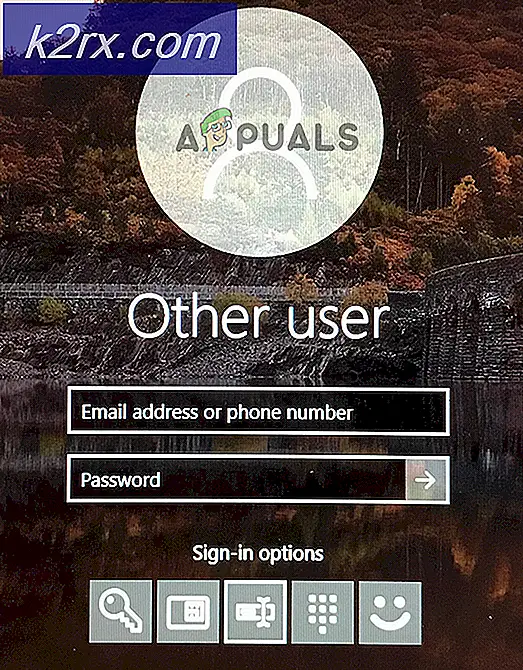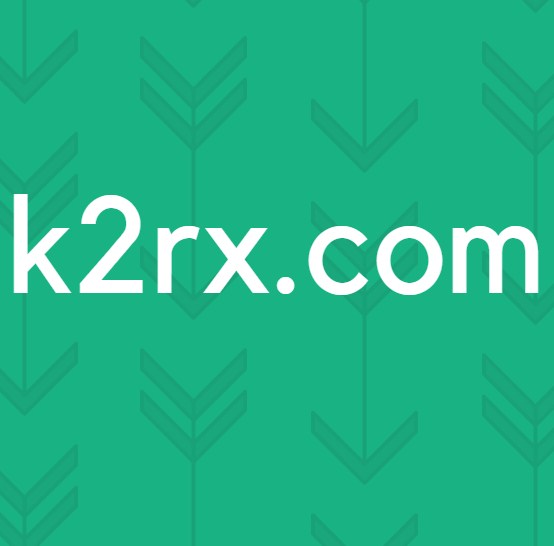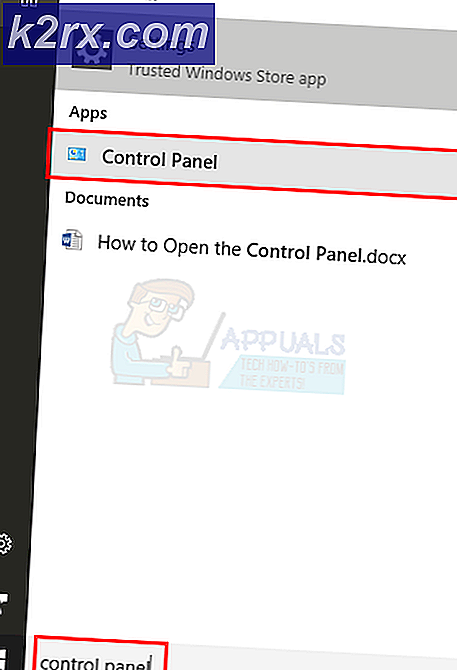Sådan spiller du PS4-spil på din Android fjernt
Et øjeblik tilbage Sony frigav fjernspil til PlayStation 4. Med dette kunne PS4-ejere strømme deres PlayStation 4-spil fra deres PS4 til en række andre enheder, herunder Sonys udvalg af Xperia-håndsæt. Men hvis du ikke ejer en Xperia-enhed, med lidt hjælp fra et frit hack, kan du spille PS4-spil på din egen Android fjernt.
Hvad der er godt med dette hack er, at det ikke kræver rootadgang. Selv om du gerne vil forbinde din DualShock 4-controller til din Android-enhed via Bluetooth, kræves rootadgang.
Nedenfor er kravene til denne hack blevet opført.
Krav
- PS4
- XDA Developers Remote Play App
- Android-enhed på 4, 2 eller derover
- Til Bluetooth - Sixaxis app og Root adgang
- Til USB - USB OTG-kabel (koster et par dollars på Amazon)
Trin 1 - Opsætning PS4 til fjernspil
Det første skridt er at oprette fjernspil på din PlayStation 4. For at gøre det, foreslår vi at læse PlayStation 4 installationsguiden fra Sony. Du skal først forberede din PS4 til første gangs opsætning.
Først skal du navigere til funktionsområdet øverst på PS4-brugergrænsefladen. Vælg derefter indstillinger og naviger til indstillingen for fjernspil tilslutningsindstillinger.
Derefter skal du blot afkrydsningsfeltet 'Aktiver fjern afspilning'. Gå nu tilbage til indstillingsmenuen og find 'PlayStation Network / Account management'. På den næste side skal du vælge at aktivere denne konsol som din primære PS4.
Trin 2 - Setup Remote Play app
Det næste trin er absolut den vigtigste komponent til denne vejledning. Vi bruger Twisted89 Remote Play applikationen, som er tilgængelig til download på MEGA her. Vi anbefaler at downloade .apk-filen direkte fra din smartphone.
Denne applikation er i det væsentlige en tweaked version af Xperia-appen, der er blevet låst op for at understøtte alle Android-enheder på opdatering 4.2 eller nyere. Når du har downloadet programmet, skal du besøge indstillingsmenuen i din Android-enhed, trykke på sikkerhedsindstillingen og derefter markere afkrydsningsfeltet Tillad ukendte kilder.
Herefter skal du hente meddelelseslinjen og trykke på den downloadede .apk-fil. Du kan nu installere det herfra.
Når din ansøgning er hentet, skal du vælge en metode til opsætning af din DualShock 4-controller nedenfor, før du kan bruge appen.
PRO TIP: Hvis problemet er med din computer eller en bærbar computer / notesbog, skal du prøve at bruge Reimage Plus-softwaren, som kan scanne lagrene og udskifte korrupte og manglende filer. Dette virker i de fleste tilfælde, hvor problemet er opstået på grund af systemkorruption. Du kan downloade Reimage Plus ved at klikke herTrin 3 - Opsætningskontrol
Der er to metoder til at bruge din DualShock 4-controller med Twisted89 Remote Play-appen. Den første mulighed bruger Bluetooth og er tilgængelig for dem, der ikke har et USB OTG-kabel til rådighed eller ikke ønsker at vente på, at man ankommer via online-levering. Ulempen ved denne metode er, at den kræver rootadgang, og installationsprocessen kræver, at du kortlægger knapper manuelt.
Metode 1 (Root Access) - Sixaxis
For metode 1 skal du downloade og installere Sixaxis Controller-appen fra Google Play Butik. Når du er i programmet, skal du følge instruktionerne i appen for at oprette din controller. For at starte opsætningen skal du blot trykke på startknappen.
Tryk på 3-punktsmenuen øverst til højre på brugergrænsefladen og tryk på indstillinger. Her skal du trykke på Gamepad-indstillinger og vælge 'Aktivér Gamepad'. I afsnittet Rediger mappings, kort Triangle til Y, Square til X, Circle til B og Cross til A.
Derefter skal du åbne appen Remote Play. Der vises en popup-prompt - klik på Skip. Du kan nu gå igennem installationsprocessen i appen for at forbinde din PSN-konto.
Metode 2 (Ingen rod) - USB OTG
Hvis du ikke har rodadgang, kan du vælge at købe et USB OTG-kabel fra internettet og bruge metoden nedenfor i stedet. Denne metode er nemmere at konfigurere, og UTB OTG-kablet kan købes for blot et par dollars online.
Når du har USB OTG-kablet, skal du tilslutte mini-USB-siden til din smartphone og derefter forbinde standard USB-siden til din DualShock 4-controller. Hvis alt fungerer korrekt, skal du nu kunne navigere din Android-brugerflade med controlleren.
Derefter skal du åbne appen Remote Play. Der vises en popup-prompt - klik på Registrer, og tryk derefter på PS-knappen på din controller. Der vises en anden prompt, der beder om at acceptere USB-tilladelser - Sørg for at tillade dette. Hvis du vælger at bruge Sixaxis-appen, kan du trykke på Skip i stedet for Register.
Du skal nu kunne gå igennem installationsfasen og spille dine PS4-spil på afstand.
PRO TIP: Hvis problemet er med din computer eller en bærbar computer / notesbog, skal du prøve at bruge Reimage Plus-softwaren, som kan scanne lagrene og udskifte korrupte og manglende filer. Dette virker i de fleste tilfælde, hvor problemet er opstået på grund af systemkorruption. Du kan downloade Reimage Plus ved at klikke her